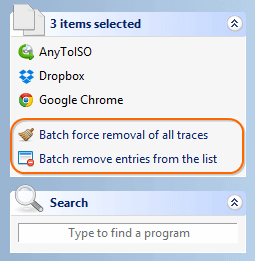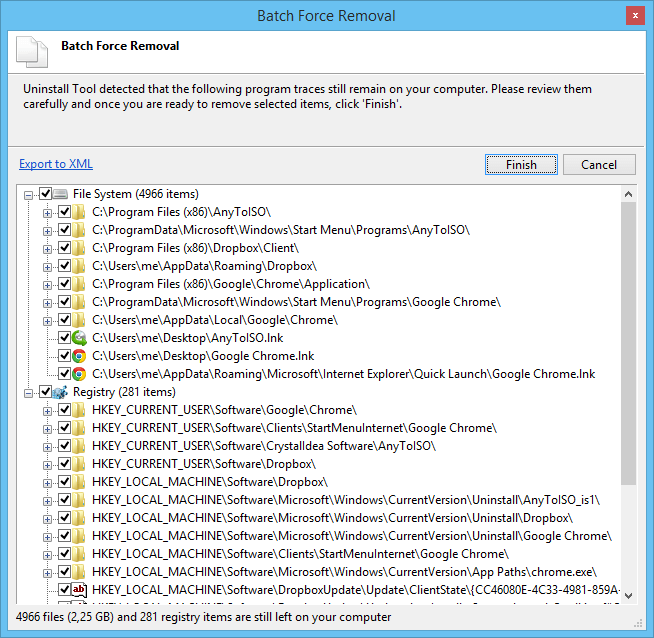Batch-Entfernung von Programmen
- Aktivieren Sie den Batch-Modus, indem Sie die Taste Strg gedrückt halten und die gewünschten Apps auswählen, indem Sie diese nacheinander anklicken (oder halten Sie die Taste Shift gedrückt und verwenden Sie die Auf/Ab-Tasten der Tastatur, um nebeneinanderstehende Elemente auszuwählen).
- Batch Removal verwendet den leistungsstarken Uninstall Wizard um verbleibende Elemente zu lokalisieren und zu entfernen.
- Dies funktioniert auch für Startup-Programme.
Funktionsweise
- Sowohl das Batch Force Removal als auch das normale Force Removal führt keine zugehörigen Uninstaller aus und scannt das Dateisystem/Registry-Einträge nur für verbleibende Elemente und zeigt diese in einer zusammengefassten Liste an, die eine genaue Überprüfung erfordert.
- Batch Remove Entries aus der Liste entfernt nur die ausgewählten Elemente aus der Windows Registry ohne andere Dateisysteme/Registry-Elemente die zu den ausgewählten Programmen gehören zu entfernen. Verwenden Sie dies Funktion mit Vorsicht und nur für veraltete oder ungültige Listenelemente.
- Batch Uninstall ist momentan auf die Deinstallation von Apps des Microsoft Store beschränkt.
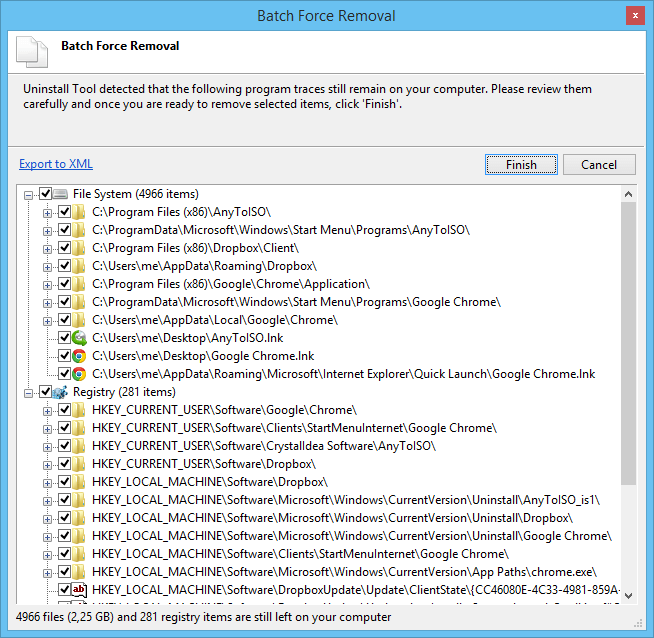
- Falls die Installation zuvor mit dem Install Tracker überwacht wurde, zeigt der Uninstall Wizard sofort eine Liste der überwachten verbleibenden Elemente an und garantiert eine 100% saubere Entfernung der Apps.
- Wenn eine Datei oder ein Ordner gerade vom System verwendet wird, plant der Uninstall Wizard die Entfernung dieser Dateien beim nächsten Windows-Neustart.
- Wenn Prozesse, die mit der zu entfernenden App im Zusammenhang stehen, noch ausgeführt werden, bietet der Uninstall Wizard an diese Prozesse zu beenden, um eine korrekte Entfernung der App zu gewährleisten.